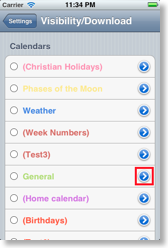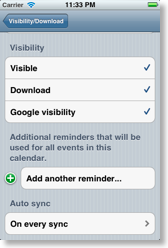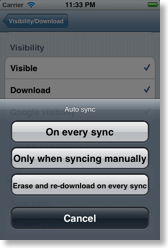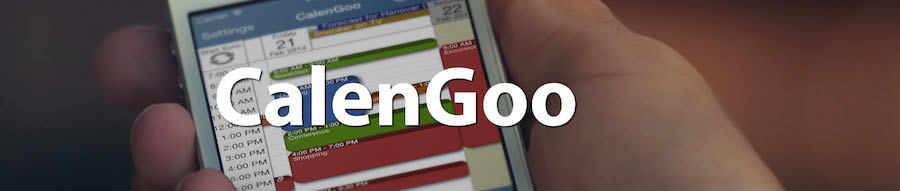Einstellungen, die die Geschwindigkeit verbessern
Es gibt mehrere Möglichkeiten, CalenGoo zu optimieren und schneller zu machen. Einige dieser Funktionen sind standardmäßig nicht eingeschaltet, weil sie neu sind. Sie wurden zwar getestet und es wurden keine Fehler gefunden, jedoch sind sie sicherheitshalber trotzdem noch nicht automatisch eingeschaltet.Termine speichern
Nach dem Speichern eines Termins muss CalenGoo die Terminerinnerungen neu berechnen. Um das zu beschleunigen, können Sie “Optionen”, “Darstellung und Bedienung”, “Alle”, “Sonderfunktionen/Wartung” (am Ende der Liste), “Berechne Erinnerungen/Badges im Hintergrund” einschalten.Synchronisierung
Um die Synchronisierung zu beschleunigen, können Sie “Optionen”, “Darstellung und Bedienung”, “Alle”, “Sonderfunktionen/Wartung” (am Ende der Liste), “Sync Blockgröße” auf “50” setzen und “Verwende Transaktionen” einschalten. Dadurch werden die Termine in größeren Blöcken geladen und das Laden von vielen Terminen kann dadurch doppelt so schnell gehen.Außerdem ist es möglich, den zu synchronisierenden Zeitbereich unter “Synchronisiere nur bestimmten Zeitbereich” zu beschränken. Ansonsten werden sämtliche geänderten Termine synchronisiert.
Automatische Synchronisierung
Sie können die automatische Synchronisierung auf bestimmte Kalender beschränken. Dann werden nur diese wichtigen Kalender während der automatischen Synchronisierung synchronisiert. Um alle Kalender zu synchronisieren, tippen Sie einfach auf den Sync Knopf (z.B. “Start Sync” in der linken oberen Ecke der Tagesansicht).Anstatt die automatische Synchronisierung beim Start auszuführen, können Sie sie auch beim Verlassen ausführen: Sync beim Verlassen
Um einen Kalender von der automatischen Synchronisierung auszuschließen, tippen Sie einfach unter “Optionen”, “Sichtbarkeit/Laden” auf den blauen Knopf hinter seinem Name und setzen Sie “Autom. Sync.” auf “Nur bei manueller Synchronisierung”.